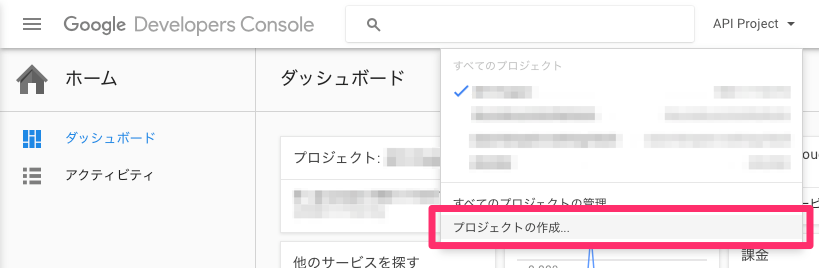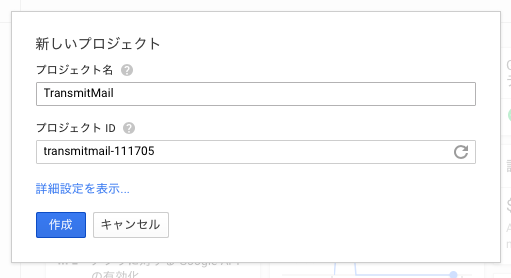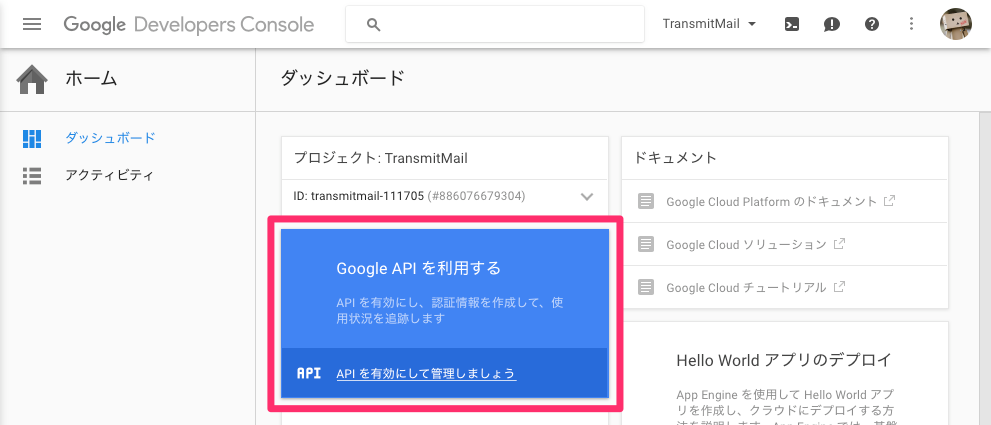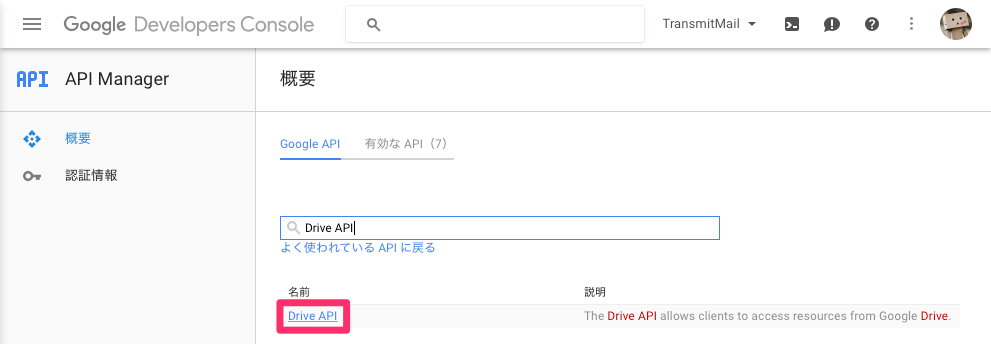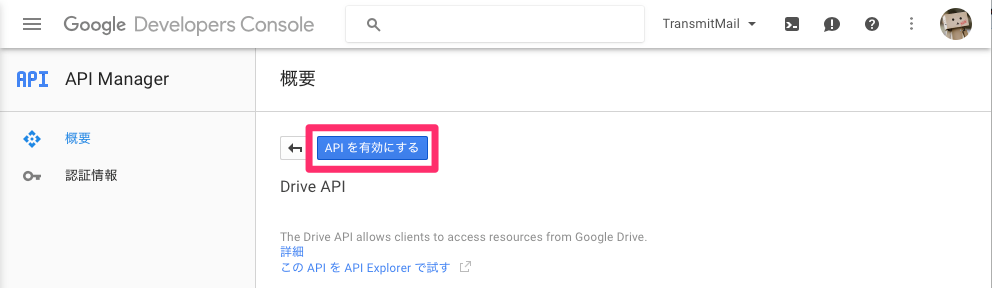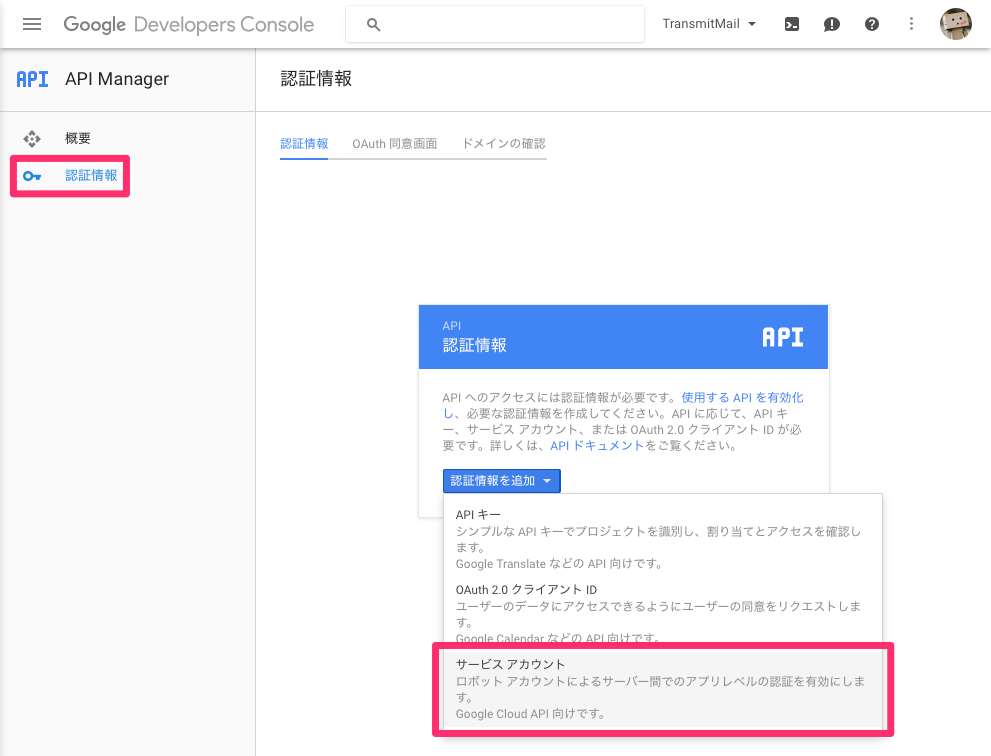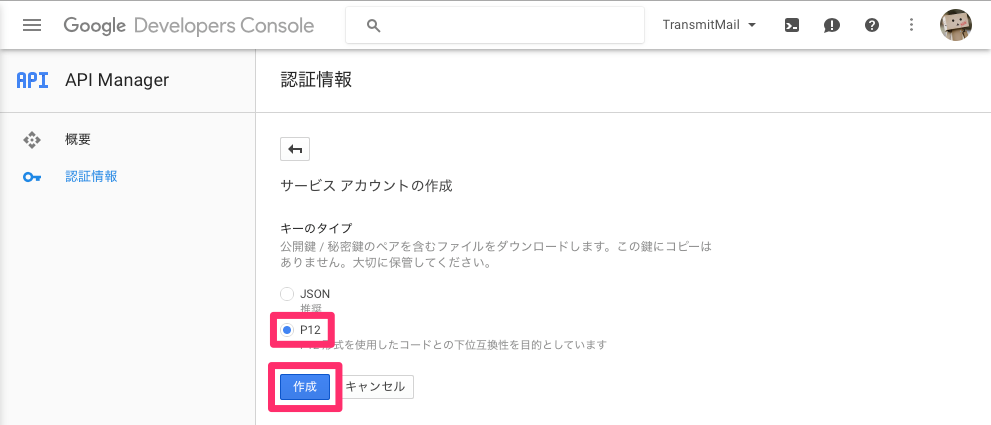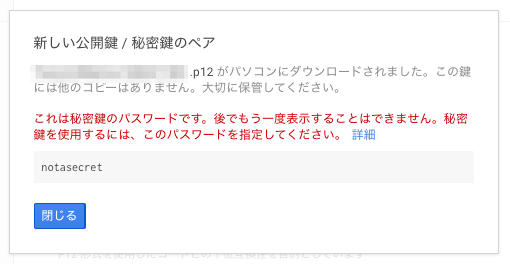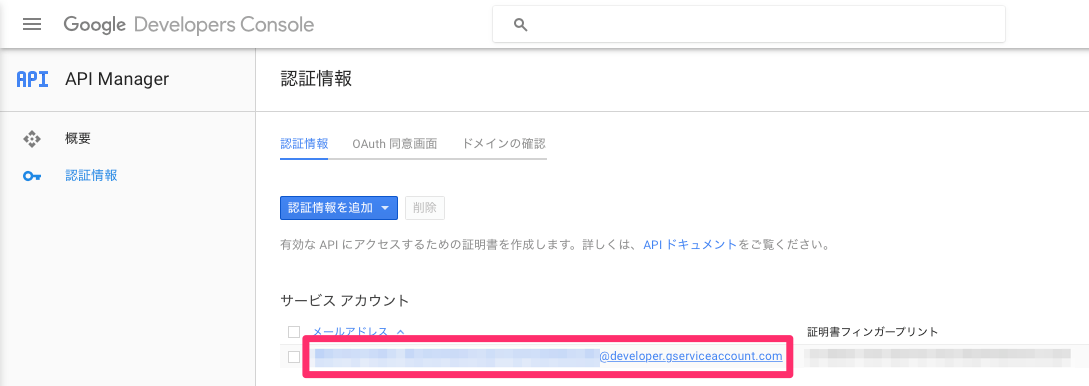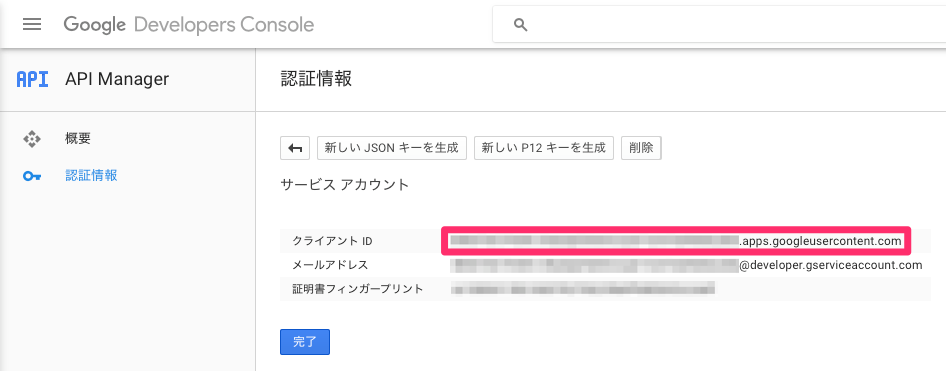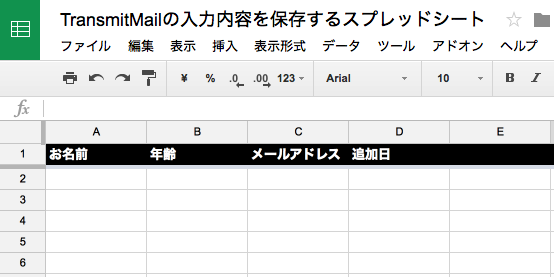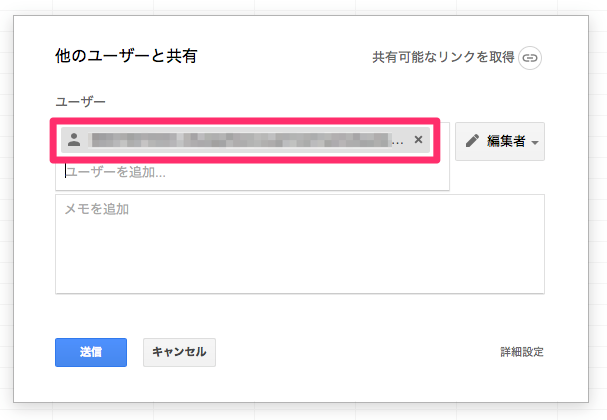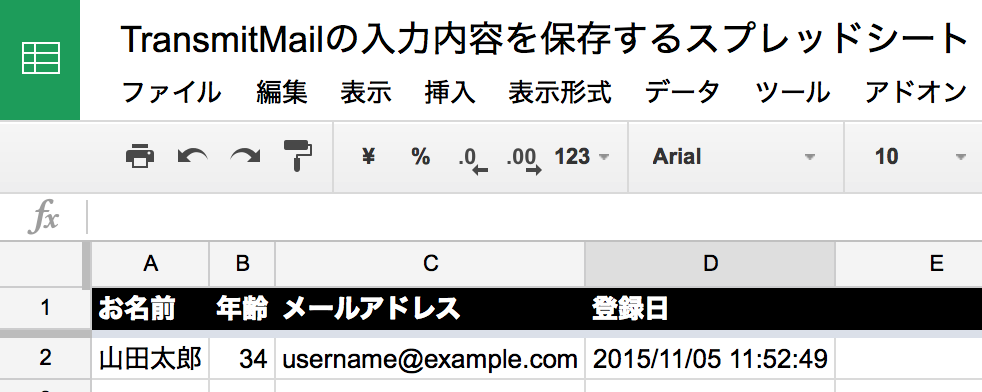TransmitMail 2 で入力内容を Google スプレッドシートに保存するカスタマイズ例をご紹介します。
開発および動作確認環境
開発および動作確認環境は下記の通りです。
- TransmitMail: 2.0.0
- PHP: 5.6.10
input.html に入力フィールドを追加する
input.html に下記のような入力フィールドを追加します。
<table>
<tr>
<th>お名前</th>
<td><input type="text" name="お名前" value="{$お名前}"></td>
</tr>
<tr>
<th>年齢</th>
<td><input type="text" name="年齢" value="{$年齢}"></td>
</tr>
<tr>
<th>メールアドレス</th>
<td><input type="text" name="メールアドレス" value="{$メールアドレス}"></td>
</tr>
</table>
Google Developers Console の設定をする
プロジェクトの作成
下記 URL にアクセスして、プロジェクトを作成します。
「プロジェクト名」と「プロジェクト ID」は任意の名前を設定します。
Google API の設定
「Google API を利用する」をクリックします。
「Drive API」で検索をして、「Drive API」リンクをクリックします。
「API を有効にする」ボタンをクリックします。
「認証情報」->「認証情報の追加」->「サービスアカウント」をクリックします。
「P12」を選択して、「作成」ボタンをクリックする。
「xxx.p12」という名前のファイルがダウンロードされるので、 config ディレクトリ以下に配置します。
「メールアドレス」をクリックすると「クライアント ID」が確認できます。
「メールアドレス」と「クライアント ID」はあとで必要になるので、メモしておきます。
Google スプレッドシートを用意する
入力フィールドにあわせて下記のような Google スプレッドシートを用意します。
スプレッドシートに権限を追加する
画面右上の「共有」ボタンをクリックして、共有設定画面を開きます。
「Google API の設定」でメモしたメールアドレスに「編集者」権限を与えます。
composer.json を作成する
composer.json を作成して必要なパッケージを記述します。(Composer については、詳しくはググってください。)
{
"require": {
"asimlqt/php-google-spreadsheet-client": "2.3.*",
"google/apiclient": "1.1.2"
}
}
composer install を実行して、パッケージをインストールします。
$ composer install
設定情報を config.yml に追加する
各種設定情報を config/config.yml に追加します。
config:
google_client_id: {クライアント ID}
google_client_email: {メールアドレス}
google_client_key: {P12 ファイルのファイル名}
google_client_key_password: notasecret
exTransmitMail.php を作成する
TransmiMail クラスを継承した exTransmiMail クラスを lib/exTransmitMail.php に作成します。
<?php
class exTransmitMail extends TransmitMail
{
}
exTransmitMail クラスに機能を実装する
メール送信のあとの処理となる afterSetTemplateAndSendMail メソッドを追加し、そこに処理を書いていきます。( afterXXX メソッドについては Wiki をご参照ください。)
/**
* メール送信のあとの処理
*/
public function afterSetTemplateAndSendMail()
{
if ($this->page_name === 'finish') {
require_once('vendor/autoload.php');
$google_client = new Google_Client();
$google_client->setApplicationName('TransmitMail');
$google_client->setClientId($this->config['google_client_id']);
$google_client->setAssertionCredentials(
new Google_Auth_AssertionCredentials(
$this->config['google_client_email'],
['https://spreadsheets.google.com/feeds','https://docs.google.com/feeds'],
file_get_contents(dirname(__FILE__) . '/../config/' . $this->config['google_client_key']),
$this->config['google_client_key_password']
)
);
$google_client->getAuth()->refreshTokenWithAssertion();
$token = json_decode($google_client->getAccessToken());
$access_token = $token->access_token;
$service_request = new Google\Spreadsheet\DefaultServiceRequest($access_token);
Google\Spreadsheet\ServiceRequestFactory::setInstance($service_request);
$spreadsheet_service = new Google\Spreadsheet\SpreadsheetService();
$spreadsheet_feed = $spreadsheet_service->getSpreadsheets();
$spreadsheet = $spreadsheet_feed->getByTitle('TransmitMailの入力内容を保存するスプレッドシート');
$worksheet_feed = $spreadsheet->getWorksheets();
$worksheet = $worksheet_feed->getByTitle('シート1');
$list_feed = $worksheet->getListFeed();
$row = [
'お名前' => $this->post['お名前'],
'年齢' => $this->post['年齢'],
'メールアドレス' => $this->post['メールアドレス'],
'登録日' => date('Y/m/d H:i:s')
];
$list_feed->insert($row);
}
}
index.php を修正する
index.php に lib/exTransmitMail.php の読み込みと TransmitMail クラスではなく exTransmitMail クラスを利用するように修正します。
<?php
require_once 'lib/TransmitMail.php';
require_once 'lib/exTransmitMail.php';
$tm = new exTransmitMail('config/config.yml');
$tm->run();
動作確認
スプレッドシートに「お名前」「年齢」「メールアドレス」「登録日」が挿入されていることが確認できました。
まとめ
以上、 TransmitMail 2 で入力内容を Google スプレッドシートに保存するカスタマイズ例をご紹介でした。TransmitMail 2 は Google スプレッドシートへの保存も実装しやすくなりました。
今回のカスタマイズのコードは下記ブランチで公開をしています。
dounokouno/TransmitMail at example_google_spreadsheet
修正ファイルは下記のコミットをご参照ください。
入力内容を Google スプレッドシートに保存するカスタマイズ例 · dounokouno/TransmitMail@779ef09